Plain-Text-Newsletteradalah cara efektif untuk berkomunikasi dengan audiensmu, berbagi informasi, atau mengumumkan berita. Berikut adalah panduan rinci tentang cara membuat newsletter tersebut dengan Mailchimp. Kamu akan diperkenalkan langkah demi langkah ke dalam proses ini.
Ringkasan Penting
- Membuat newsletter Plain-Text di Mailchimp
- Memilih audiens untuk pengiriman
- Mengatur judul dan teks pratinjau
- Membuat konten dan mengirim newsletter
Panduan Langkah-demi-Langkah
Untuk membuatnewsletter Plain-Text di Mailchimp, ikuti langkah-langkah berikut:
Mulailah dengan masuk ke akun Mailchimp-mu. Di sisi kiri, kamu akan menemukan tombol "Buat". Klik tombol tersebut untuk memulai proses pembuatan. Setelah kamu melakukannya, kamu akan diarahkan ke halaman baru, di mana kamu bisa memilih jenis newsletter. Di sini, pilih opsi "Email" dan kemudian "Plain-Text".
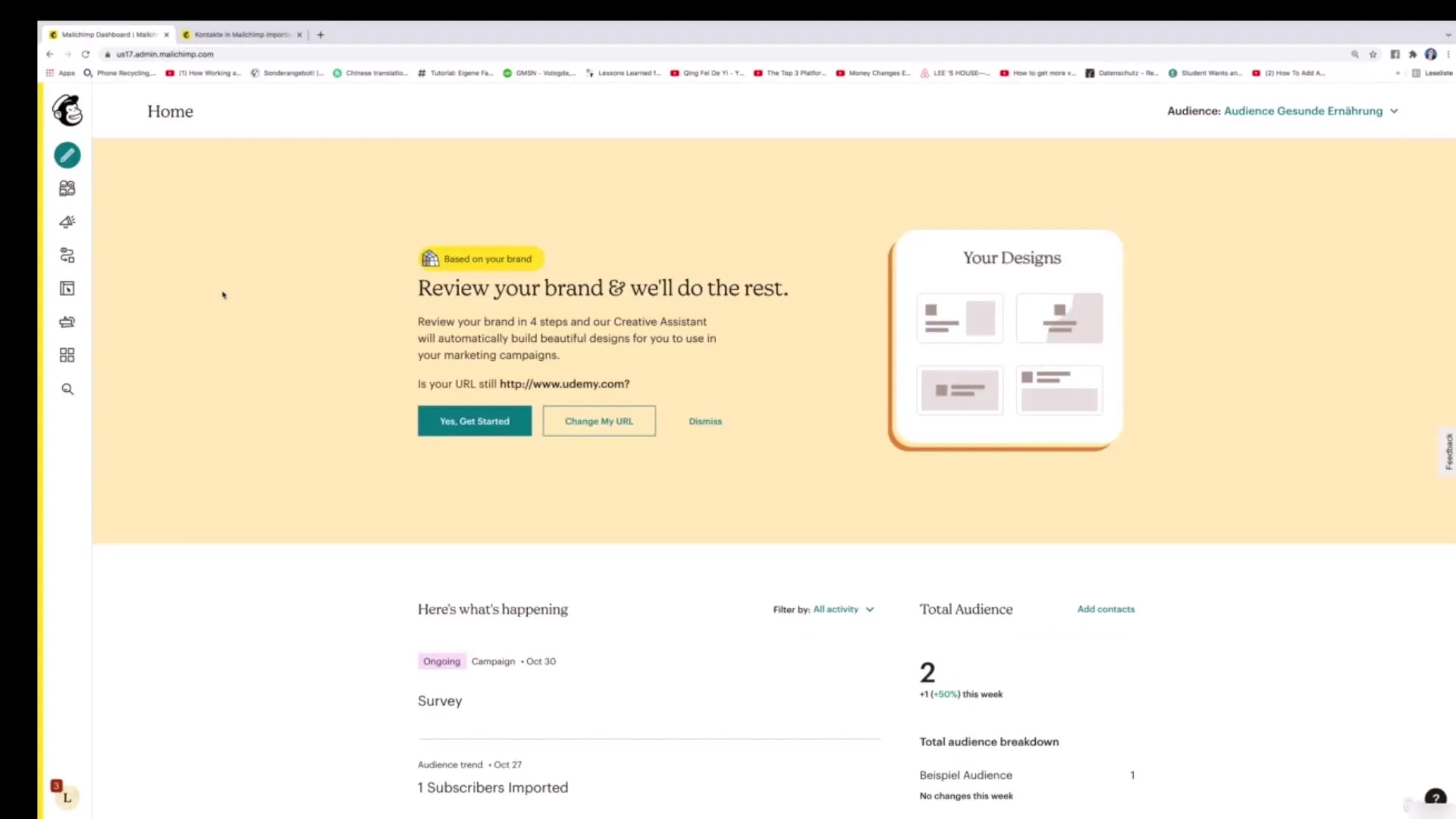
Setelah memilih opsi "Plain-Text", kamu akan diminta untuk menetapkan nama kampanye. Ini bisa menjadi "Newsletter Ketiga" dalam kasusmu. Nama ini akan membantumu menemukan newsletter tersebut dengan mudah nanti. Kemudian klik "Mulai".
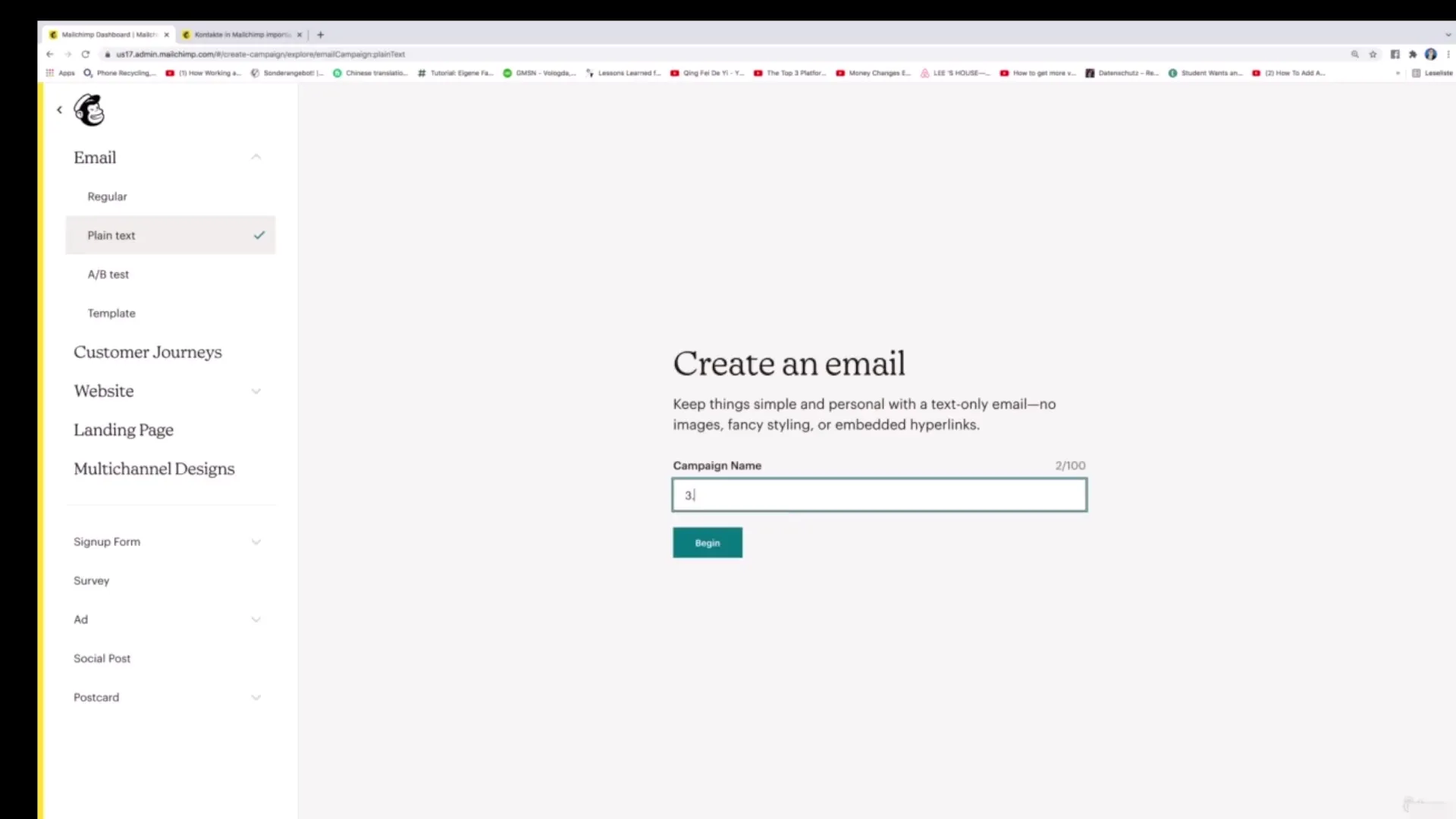
Sekarang saatnya memilih audiens yang akan menerima newsletter. Kamu memiliki opsi untuk memilih seluruh audiens atau hanya segmen tertentu. Jika kamu ingin mendefinisikan audiens secara tepat, kamu bisa menggunakan filter seperti nomor telepon, lokasi, atau bahasa. Dalam contoh ini, pilih seluruh audiens dan klik "Berikutnya".
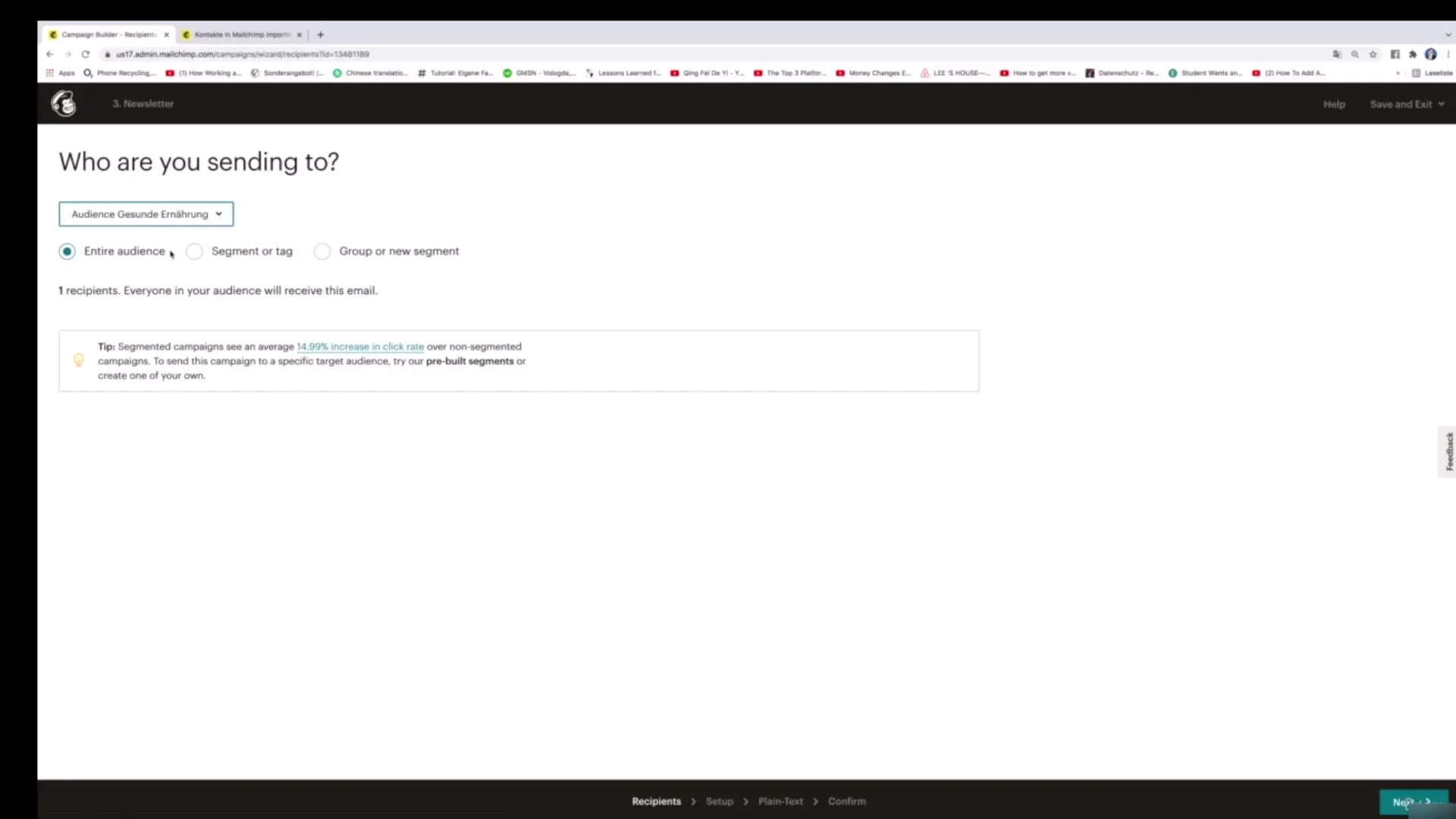
Kini kamu bisa memasukkan informasi penting untuk newsletter-mu. Pertama, masukkan nama kampanye – misalnya "Newsletter Ketiga". Kemudian atur judul. Salah satu usulan bisa jadi: "Lima Ide untuk Tetap Sehat di Musim Dingin". Juga tambahkan teks pratinjau, misalnya "Kamu tidak akan percaya apa tips pertama...".
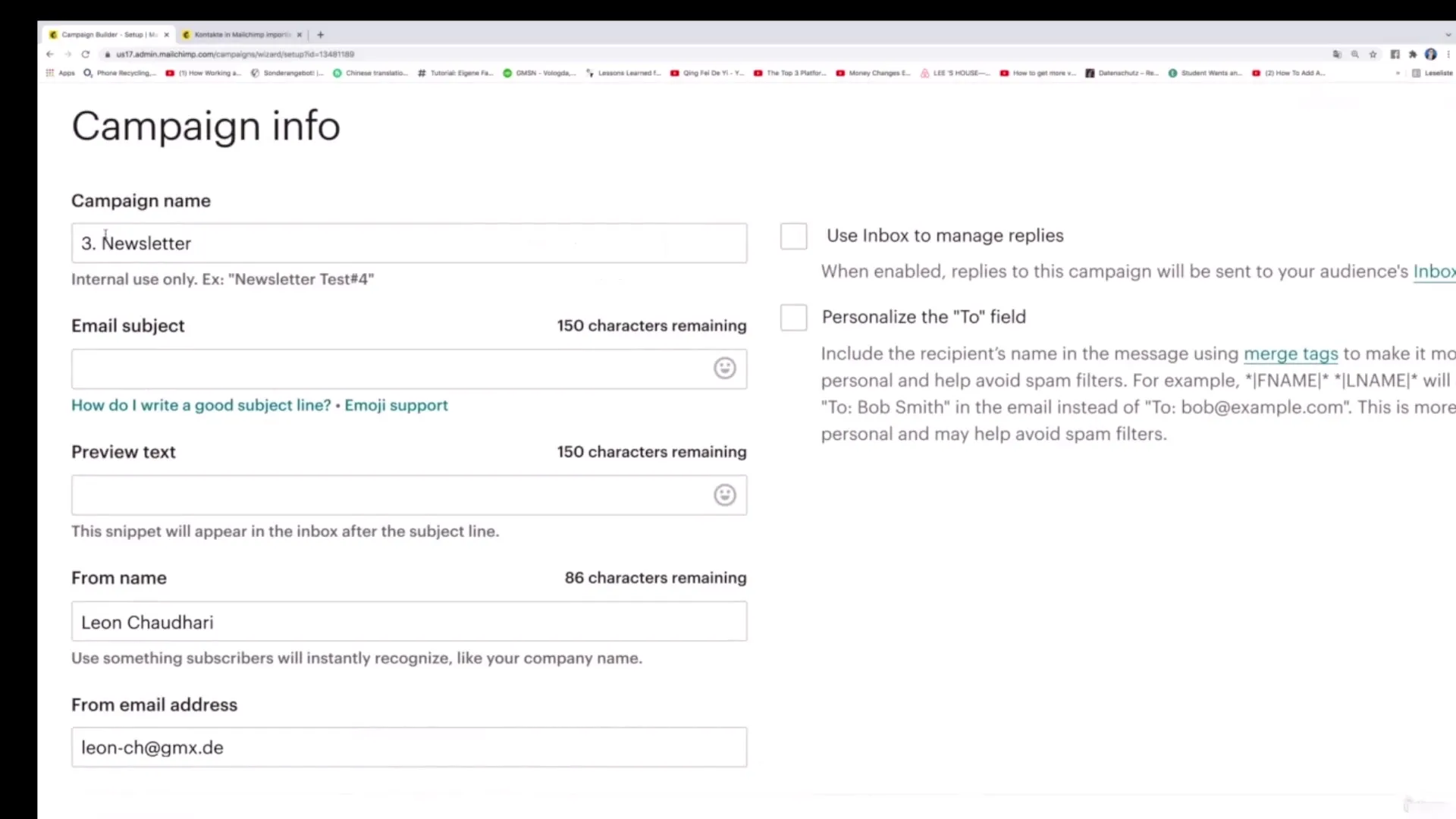
Untuk memperjelas pengirim, masukkan namamu dan alamat email dari mana newsletter akan dikirim. Setelah itu, kamu akan memiliki opsi untuk memilih berbagai opsi pelacakan. Namun, opsi ini tidak terlalu relevan pada langkah ini dan akan dibahas lebih lanjut di kemudian hari.
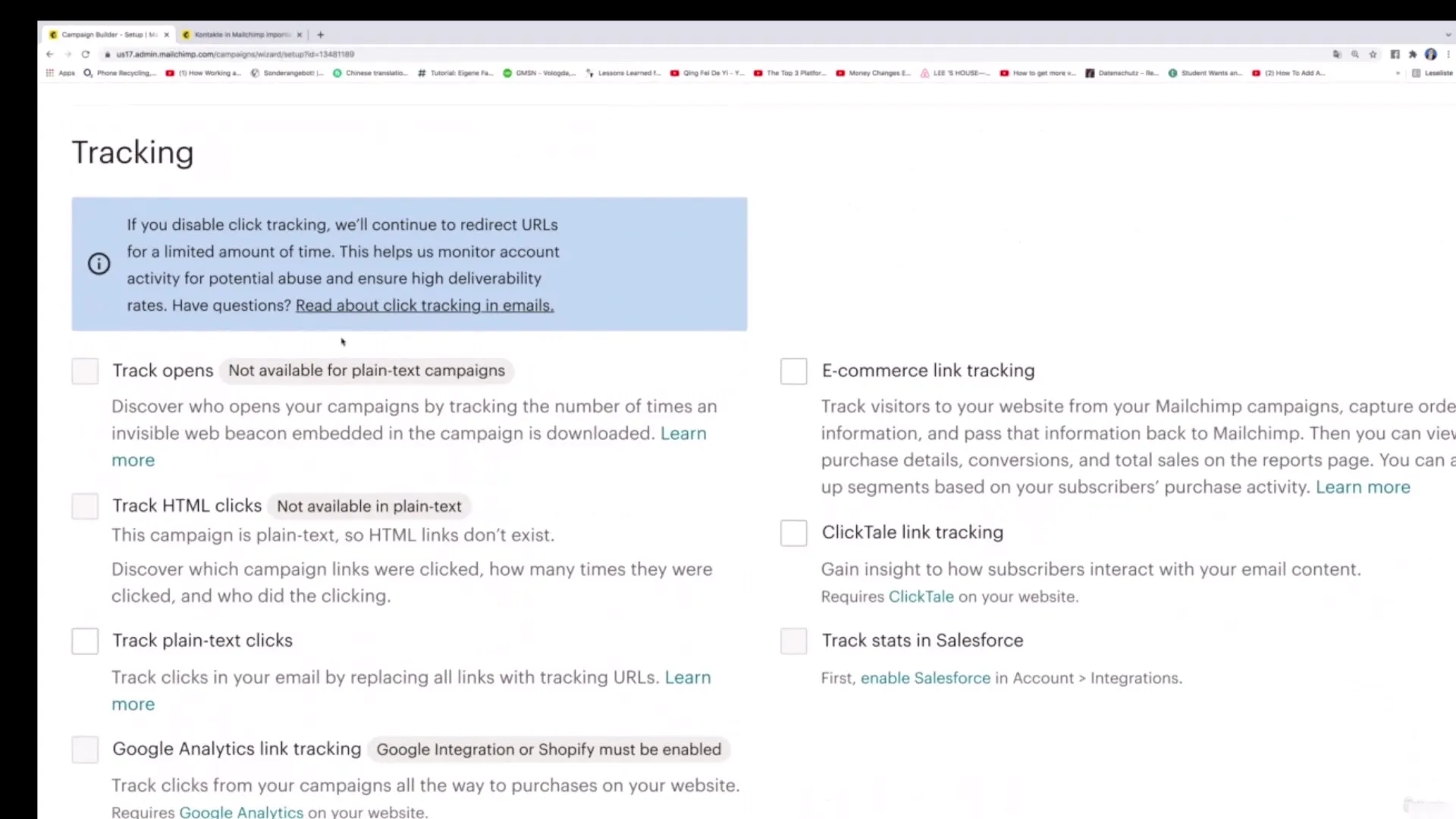
Fungsi menarik adalah menghubungkan akun media sosial seperti Twitter atau Facebook. Dengan begitu, kamu bisa membagikan video yang kamu komunikasikan dalam newsletter di platform tersebut. Setelah itu, klik "Berikutnya".
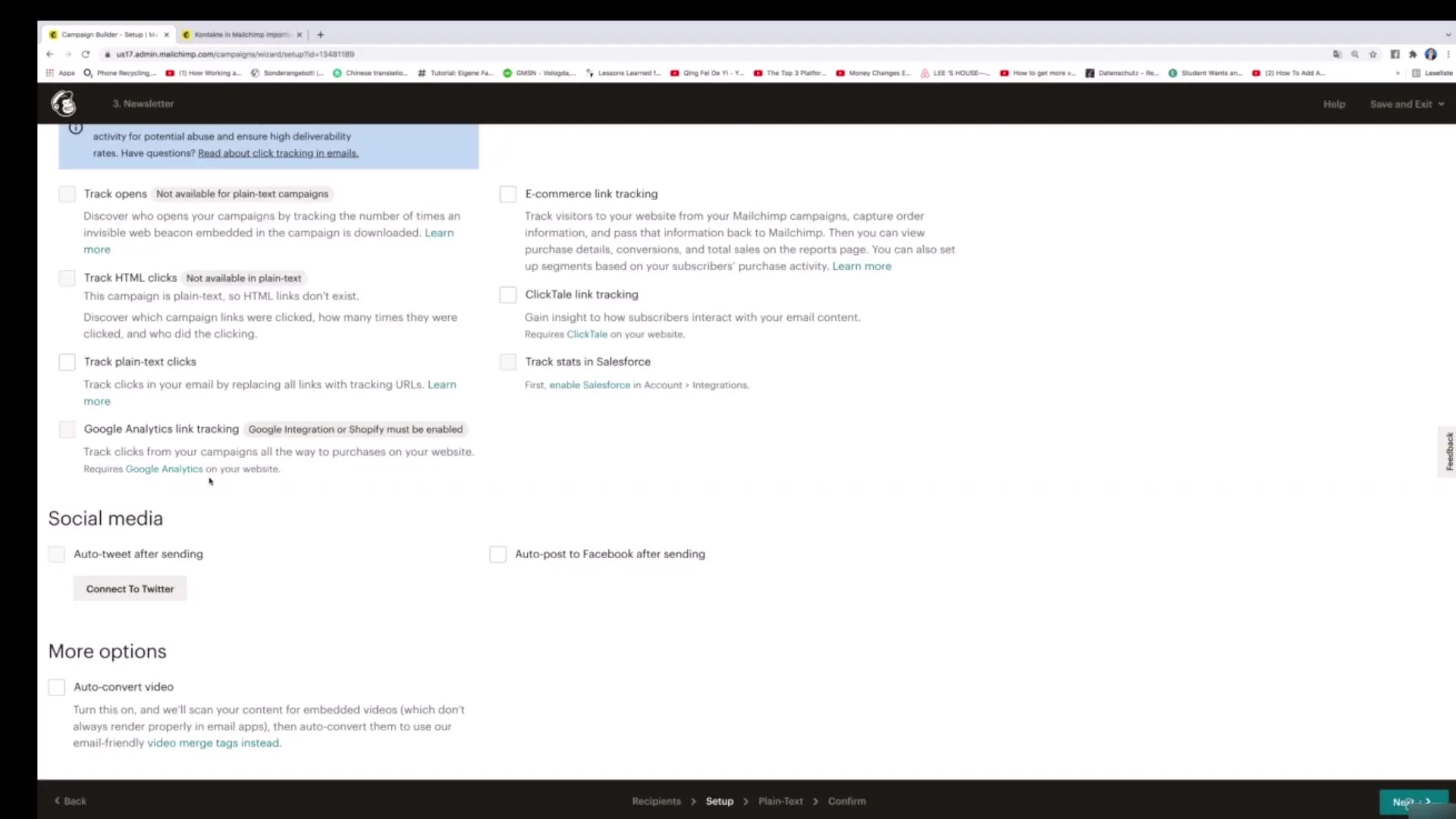
Di langkah berikutnya, kamu akan mendesain newsletter yang sebenarnya. Area teks mudah digunakan – kamu tinggal memasukkan informasi. Misalnya "Tips 1: Nutrisi di Musim Dingin" dan kemudian "Tips 2: Aktivitas Fisik Secara Teratur". Proses ini bisa dilanjutkan untuk semua tips.
Setelah selesai memasukkan konten, klik "Berikutnya" untuk beralih ke langkah terakhir. Jika perlu, kamu juga bisa mengedit teks di sini sebelum mengklik tombol di bawah.
Kini kamu siap untuk mengirim newsletter. Klik "Kirim", dan audiensmu akan menerima newsletter Plain-Text yang baru saja kamu rancang.
Pada titik ini, tutorial hampir selesai. Saya harap kamu telah banyak belajar saat membuat newsletter dan dapat menjalankan langkah-langkah tersebut secara mandiri.
Ringkasan – Membuat Newsletter Plain-Text dengan Mailchimp
Membuat newsletter Plain-Text di Mailchimp adalah proses yang sederhana. Dengan langkah-langkah yang tepat, kamu bisa secara efektif menyampaikan informasi dan berita kepada audiensmu, semuanya dalam sekejap. Definisi audiens yang jelas dan konten yang menarik sangat penting dalam hal ini.
FAQ
Bagaimana cara saya membuat newsletter Plain-Text di Mailchimp?Pilih "Buat", lalu pilih "Email" dan kemudian "Plain-Text".
Bagaimana saya bisa memilih audiens saya?Kamu dapat memilih seluruh audiens atau segmen tertentu berdasarkan berbagai kriteria.
Apa elemen penting dari sebuah newsletter?Nama kampanye, judul, teks pratinjau, dan konten itu sendiri sangat penting.
Bisakah saya menggunakan koneksi media sosial?Ya, kamu bisa menghubungkan newsletter dengan akun media sosial seperti Twitter atau Facebook.
Bagaimana saya mengirim newsletter?Cukup klik "Kirim" untuk mengirim newslettermu ke audiens yang telah dipilih.


